miten kirjoitetaan Umlauts: ä ö ü ß
kun olet todella päässyt Saksan, ja monet muut eurooppalaiset kielet, sinun täytyy oppia kirjoittamaan umlauts. Saksankielisissä maissa vakionäppäimistö on tietysti hieman erilainen kuin englanninkielisissä maissa, ja siinä on normaalinäppäiminä saatavilla umlauts (ä ö ü) ja eszett (ß).
kuitenkin niille meistä, joilla on englantilaiset Qwerty-näppäimistöt, meidän on löydettävä tietty tapa kirjoittaa umlauts.
miten Umlauts kirjoitetaan PC: lle
Ensinnäkin sinun täytyy ladata ja asentaa Saksan kielipaketti, linkki Microsoftin verkkosivuille täällä.
kun olet tehnyt sen, voit vaihtaa näppäimistöä valitsemalla ENG tai DEU. Voit myös vaihtaa nopeasti painamalla Windows (Käynnistä-valikko)näppäintä ja välilyöntiä.

kun olet vaihtanut kielen saksaksi, voit kirjoittaa umlautsin ja eszettin ilman, että sinun tarvitsee pysähtyä pitämään Alt-näppäintä. Mutta missä ne ärsyttävät umlautit piileskelevät? Näytän sinulle.:
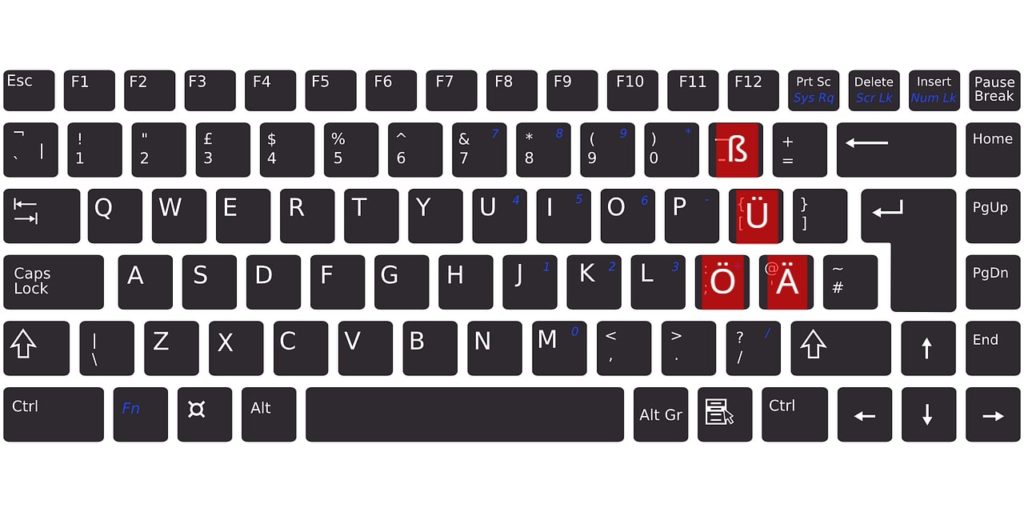
Umlautsin kirjoittaminen Macille
on paljon helpompaa. Pidä Option näppäintä ja paina ’u’. Paina sitten mitä kirjainta haluat lisätä umlaut.
- pidä Optionavain + paina U sitten:
- a = ä
- o = ö
- U = ü
- s = ß
harvoin kirjoitettava saksaksi
PC: llä se voi on vaikea muistaa, missä umlautit piileskelevät. Olen opetellut ne ulkoa ja huomannut, että se ei ole ongelma, jos minun tarvitsee vain nopeasti kirjoittaa yksi. Sitten käytän Windows key + Space vaihtaa takaisin Englanti näppäimistö ja jatkaa kirjoittamalla.
jos haluat mieluummin helpomman ratkaisun, voit ostaa saksalaisia umlaut-näppäimistötarroja Amazonista hyvin edullisesti. Vain kiinni ne yli sopiva avaimet näppäimistön avulla löydät piilotettu umlauts.
jos et kirjoita paljon saksaksi, tämä menetelmä on ihanteellinen. Jätä PC asetettu Englanti, sitten Windows key + Space vaihtaa saksaksi, kun haluat kirjoittaa umlaut. Vaihda sitten takaisin Englantiin ja jatka kirjoittamista. Tämä on helpoin ratkaisu, koska kun vaihdat saksaksi, et vain lisää umlauts näppäimistön, paljon muita merkkejä saavat liikkua.
usein saksaksi
jos kirjoitat paljon saksaksi, sinun on luultavasti vaikea tehdä englanninkielisellä näppäimistöllä. Saksalaisessa asettelunäppäimistössä on melko vähän eroja englantilaiseen asettelunäppäimistöön. Esimerkiksi Z ja Y vaihdetaan, monia yleisesti käytettyjä merkkejä ja symboleja siirretään, jotta umlautit pääsevät käyttökelpoisiin paikkoihin.
paras tapa ratkaista tämä ongelma on vain ostaa saksalainen asettelunäppäimistö. On paljon saatavilla Amazon, löysin tämän halpa Solidtek Saksan layout USB näppäimistö toimii hyvin minulle. Jos pidät enemmän ergonominen näppäimistö, voit mennä Apple Magic Saksan asettelun näppäimistö.
miten kirjoittaa Umlauts iPhonessa & Android
minusta on itse asiassa paljon helpompaa kirjoittaa saksaksi Android-puhelimessani kuin PC: ssä. Nämä menetelmät toimivat sekä Androidissa että iPhonessa.
- näppäimistön näyttäessä, paina ja pidä ”a”.
- aukeaa valikko, jossa näkyvät kaikki mahdolliset ” a ” – umlautit ja aksentit eri kielille.
- Vedä sormesi sopivaan umlautiin (saksaksi se on ’ä’) ja vapauta.
- tee näin O (ö) ja u (ü).
- löydät eszettin (ß), kun pidät ”s”: ää.
tätä menetelmää käytetään harvoin saksaksi kirjoitettaessa. Kuitenkin helpompaa menetelmää sinun täytyy lisätä Saksan kielenä.
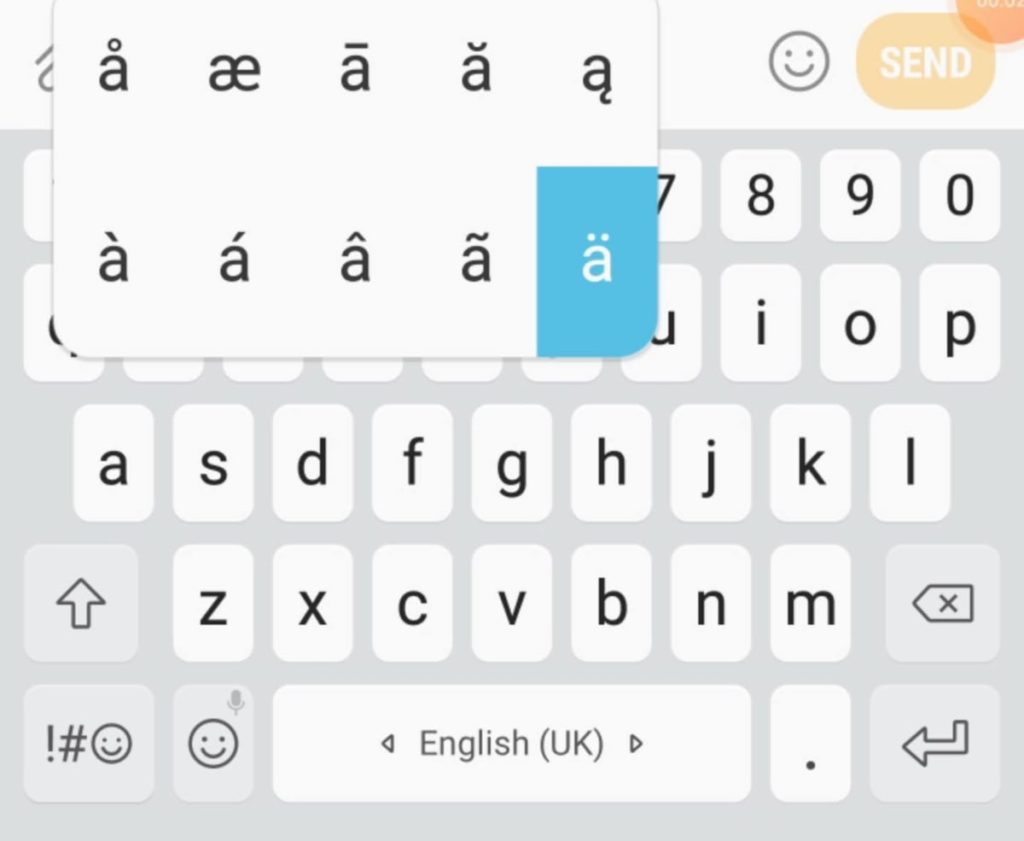
usein kirjoittamalla saksaksi
ehkä huomaat kirjoittavasi paljon enemmän saksaksi. Ehkä, kuten minä, sinulla on muutama kielen vaihtokumppani Tandemilta. Jotta saksaksi kirjoittaminen älypuhelimella olisi entistä helpompaa, voit lisätä Saksan toisena kielenä.
tämä asetelma vaihtelee laitteesta toiseen, mutta yleinen menetelmä olisi:
Asetukset > kieli / Tulo > näppäimistö > kielet > Hallitse Syöttökieliä
sieltä voit ladata saksalaisen näppäimistön.
kun asetukset, voit vaihtaa helposti kielten välillä pyyhkäisemällä välilyöntiä, mutta minusta on vain helpompaa jättää se saksaksi koko ajan nyt.
Eszett (ß) näkyy pitkän S-kirjaimen painamisen jälkeen kuten ennenkin.
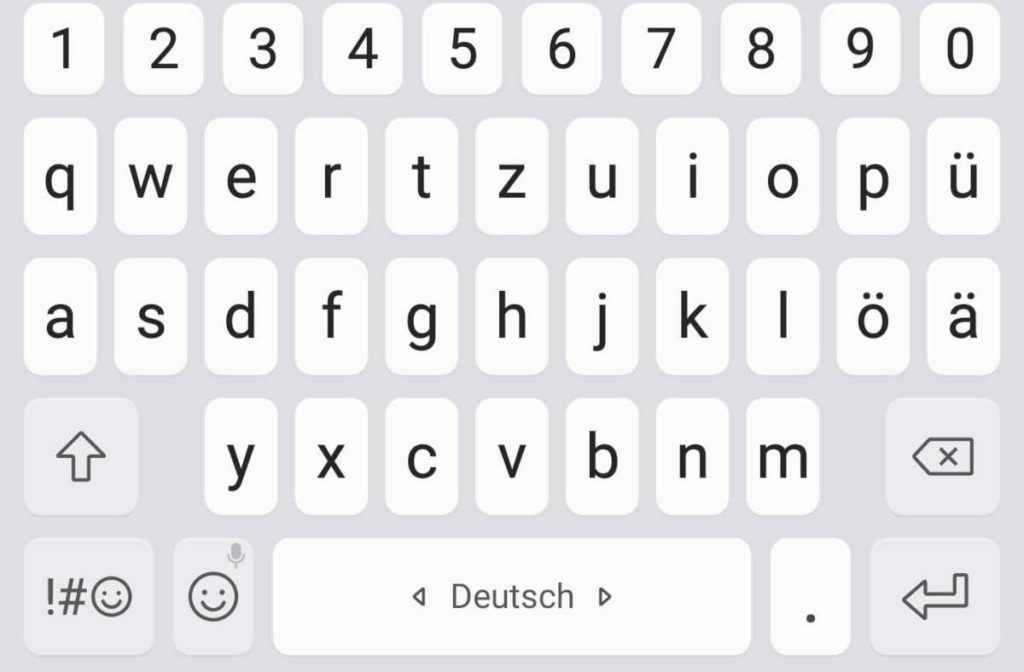
entä jos et osaa kirjoittaa Umlautsia?
jos kaikki tämä tuntuu liian vaivalloiselta, on toinenkin keino. Voit välttää kirjoittamalla umlauts kokonaan. Umlauts ovat itse asiassa tapa lyhentää sana (kyllä, tiedän, että se on hyvin erilainen kuin Saksa halua tehdä sanoja lyhyempi!)
jos sinulla ei ole varaa kirjoittaa umlautsia, voit käyttää näitä vaihtoehtoja. Törmäät niihin lukiessasi lisää Saksaa, joten niihin on hyvä tutustua.
- ä = ae
- ö = OE
- ü = ue
esimerkiksi anfängeristä tulee anfaenger, schönistä tulee schoen ja überistä ueber.
lue seuraava: Saksan aakkoset